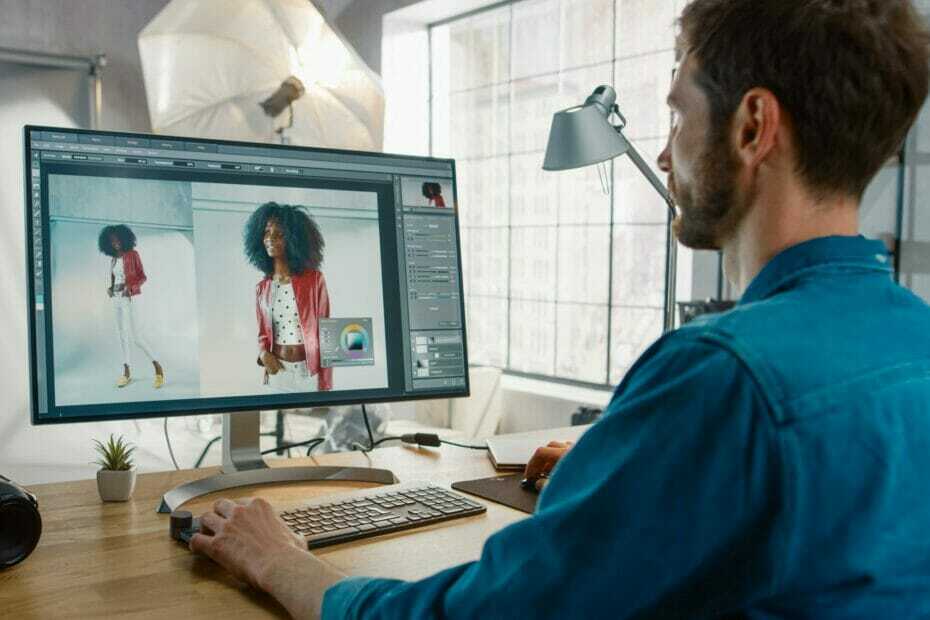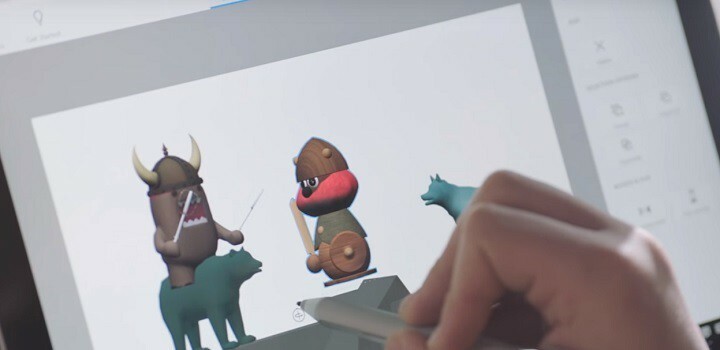- มีโปรแกรมแก้ไขรูปภาพมากมายในท้องตลาด แต่หนึ่งในวิธีที่ง่ายที่สุดคือโปรแกรมระบายสี สุทธิ.
- ซอฟต์แวร์รองรับปลั๊กอิน และในบทความของวันนี้ เราจะแสดง Paint ที่ดีที่สุดให้คุณดู NET ปลั๊กอินที่คุณจะได้รับ
- ต้องการเรียนรู้เพิ่มเติมเกี่ยวกับโปรแกรมระบายสี สุทธิ? อย่าลืมตรวจสอบสิ่งนี้ ทุ่มเทสี บทความ NET สำหรับข้อมูลเพิ่มเติม.
- กำลังมองหาคำแนะนำเพิ่มเติมเช่นนี้หรือไม่? คุณสามารถหาได้ใน .ของเรา ดาวน์โหลด Hub.
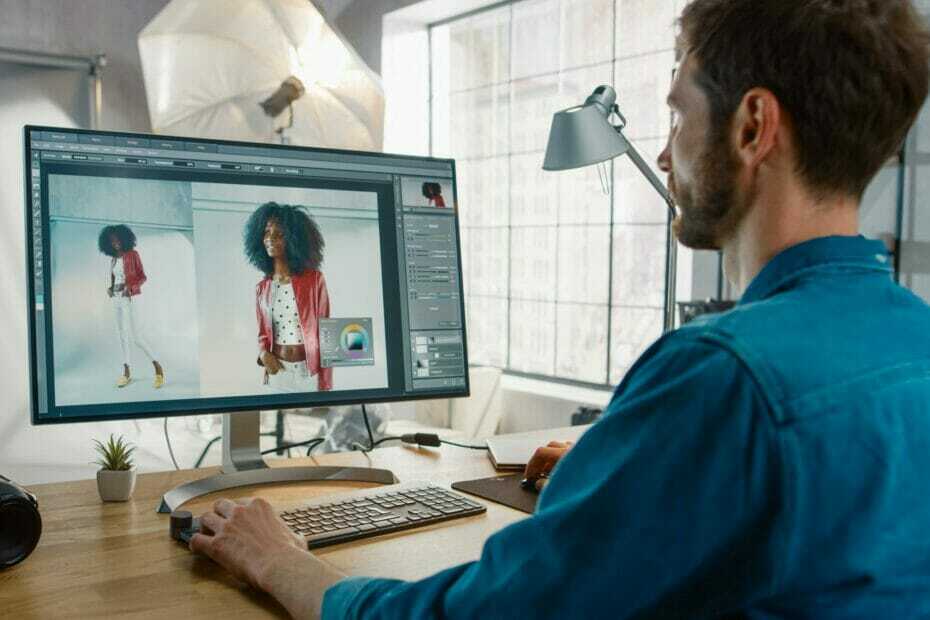
ซอฟต์แวร์นี้จะช่วยให้ไดรเวอร์ของคุณทำงานอยู่เสมอ ทำให้คุณปลอดภัยจากข้อผิดพลาดทั่วไปของคอมพิวเตอร์และความล้มเหลวของฮาร์ดแวร์ ตรวจสอบไดรเวอร์ทั้งหมดของคุณใน 3 ขั้นตอนง่ายๆ:
- ดาวน์โหลด DriverFix (ไฟล์ดาวน์โหลดที่ตรวจสอบแล้ว)
- คลิก เริ่มสแกน เพื่อค้นหาไดรเวอร์ที่มีปัญหาทั้งหมด
- คลิก อัพเดทไดรเวอร์ เพื่อรับเวอร์ชันใหม่และหลีกเลี่ยงการทำงานผิดพลาดของระบบ
- DriverFix ถูกดาวน์โหลดโดย 0 ผู้อ่านในเดือนนี้
เมื่อพูดถึงโปรแกรมแก้ไขรูปภาพ Paint NET เป็นตัวเลือกยอดนิยมสำหรับผู้ใช้หลายคน ซอฟต์แวร์นี้ใช้งานง่ายและมีคุณสมบัติที่ยอดเยี่ยม
สี. NET ยังสนับสนุนปลั๊กอินต่างๆ และในบทความนี้ เราจะนำเสนอ Paint ที่ดีที่สุด NET Plugins และวิธีการติดตั้ง
วิธีการติดตั้งโปรแกรม Paint. NET ปลั๊กอิน?
แยกปลั๊กอินไปยังไดเร็กทอรีที่ต้องการ
- ดาวน์โหลดไฟล์เก็บถาวรของปลั๊กอิน
- เปิดไฟล์เก็บถาวร
- ไปที่โปรแกรมระบายสี NET ไดเร็กทอรีการติดตั้งที่:
C:\Program Files\paint.net\
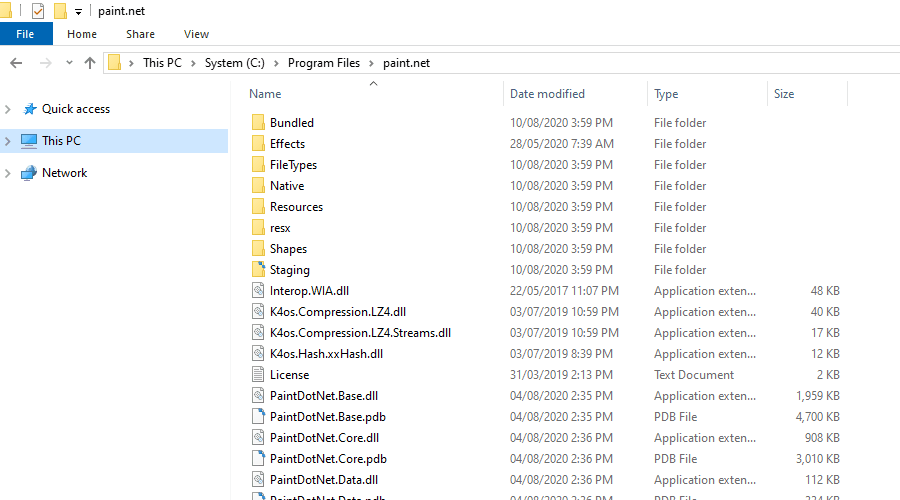
- ตอนนี้แยกปลั๊กอินไปยังไดเร็กทอรีที่จำเป็น ในกรณีส่วนใหญ่ ปลั๊กอินจะมาพร้อมกับคำแนะนำ ดังนั้นคุณจะรู้ว่าต้องแยกมันจากที่ใด
สำหรับเวอร์ชัน Windows Store ให้ทำดังต่อไปนี้:
- ไปที่ไดเร็กทอรีต่อไปนี้:
C:\Users\your_username\Documents - สร้างโฟลเดอร์ใหม่ชื่อ ไฟล์แอป paint.net.
- นำทางไปยัง ไฟล์แอป paint.net ไดเร็กทอรีที่คุณเพิ่งสร้างขึ้น
- ตอนนี้สร้างสามโฟลเดอร์ที่แตกต่างกันภายในชื่อ: เอฟเฟกต์ ประเภทไฟล์ รูปร่าง.
- ในการติดตั้งปลั๊กอิน เพียงดาวน์โหลดและย้ายไปยังไดเร็กทอรีที่กล่าวถึงในไฟล์คำแนะนำ
ปลั๊กอินประเภทไฟล์ผู้สร้างภาพเคลื่อนไหว GIF
ปลั๊กอินนี้สร้างโดยผู้ใช้ชื่อ midora และต้องใช้ปลั๊กอินเพิ่มเติมสองตัวจึงจะใช้งานได้ ในการใช้ปลั๊กอินนี้ คุณต้องสร้างเลเยอร์แยกกัน
หลังจากทำเช่นนั้น คุณต้องเปลี่ยนชื่อพวกเขา แต่เพิ่ม // ในชื่อของพวกเขา เมื่อคุณทำเช่นนั้น คุณสามารถกำหนดแอตทริบิวต์แอนิเมชั่นต่างๆ ให้กับเลเยอร์นั้นได้
ตัวอย่างเช่น คุณสามารถกำหนดจำนวนการวนซ้ำสำหรับภาพเคลื่อนไหว หรือระยะเวลาสำหรับแต่ละเฟรม
ไม่จำเป็นสำหรับทุกเฟรม เนื่องจากเฟรมจะคัดลอกระยะเวลาของเฟรมก่อนหน้า เว้นแต่คุณจะระบุด้วยตนเอง หากจำเป็น คุณสามารถเพิ่มความคิดเห็นสำหรับแต่ละเลเยอร์ได้
โดยรวมแล้ว ปลั๊กอิน GIF Animation Creator FileType เป็นโปรแกรมระบายสีที่มั่นคง NET GIF ปลั๊กอิน ดังนั้นคุณควรพิจารณามันจริงๆ
=> ดาวน์โหลดประเภทไฟล์ผู้สร้างภาพเคลื่อนไหว GIF
ปลั๊กอิน PSD สำหรับโปรแกรมระบายสี สุทธิ
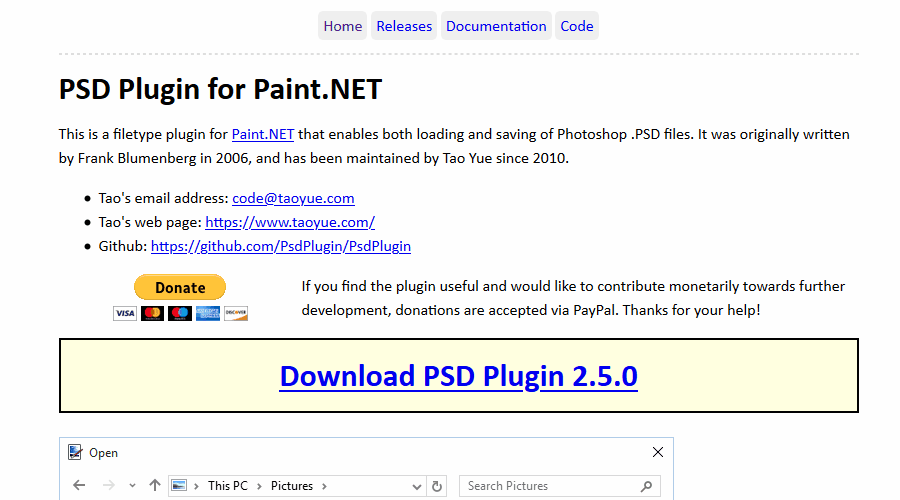
ปลั๊กอิน PSD สำหรับโปรแกรมระบายสี NET เป็นโปรแกรมระบายสี NET Photoshop ปลั๊กอินและช่วยให้คุณทำงานกับไฟล์ Photoshop ปลั๊กอินนี้จะช่วยให้คุณเปิดและบันทึกไฟล์ PSD ได้อย่างง่ายดายใน Paint สุทธิ.
ปลั๊กอินจะบันทึกภาพ RGB, ความลึกของสี 8 บิตต่อช่อง, ภาพแรสเตอร์, เลเยอร์พร้อมกับโหมดผสมผสาน และการบีบอัด RLE จากไฟล์ PSD โดยไม่มีปัญหาใดๆ
เมื่อใช้ปลั๊กอินนี้ คุณจะแก้ไขไฟล์ในโปรแกรม Paint ทั้งสองได้อย่างง่ายดาย NET และ Photoshop และหากคุณใช้ทั้งสองแอปพลิเคชัน อย่าลืมลองใช้ปลั๊กอินนี้
=> ดาวน์โหลดปลั๊กอิน PSD สำหรับโปรแกรมระบายสี สุทธิ
บิดเบือนสิ่งนี้!
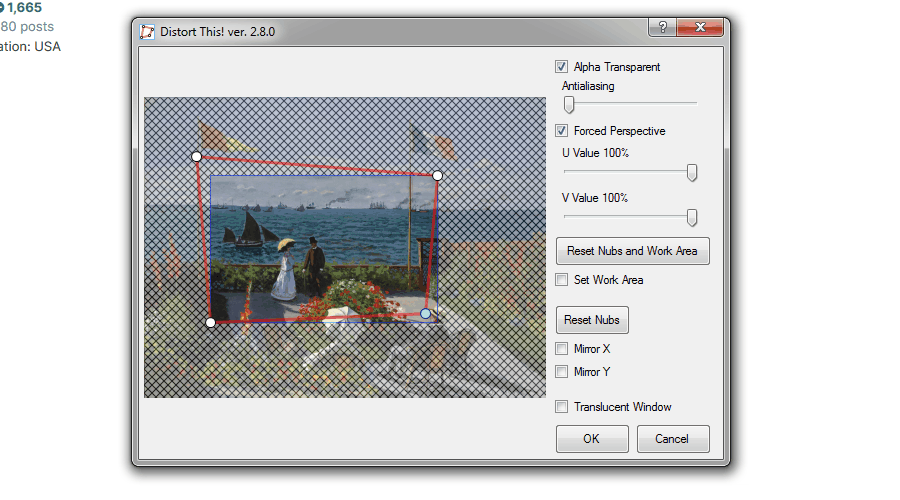
หากคุณกำลังมองหาโปรแกรมระบายสี ปลั๊กอินเปอร์สเปคทีฟ NET คุณอาจต้องการพิจารณาใช้ Distort This ปลั๊กอินนี้ใช้งานง่ายและจะพร้อมใช้งานจากเมนูเอฟเฟกต์
ในการสร้างเอฟเฟ็กต์เปอร์สเปคทีฟ คุณเพียงแค่ย้ายมุมของภาพเพื่อให้ได้เอฟเฟกต์ที่ต้องการ คุณยังสามารถใช้เอฟเฟกต์ลดรอยหยักหรือสร้างเปอร์สเปคทีฟบังคับ
โดยรวมแล้ว ปลั๊กอินนี้ใช้งานง่ายอย่างเหลือเชื่อ และสามารถสร้างเอฟเฟกต์เปอร์สเปคทีฟที่ยอดเยี่ยมได้ ดังนั้นอย่าลืมดาวน์โหลดและลองใช้มัน
=> ดาวน์โหลด Distort This
ปลั๊กอิน VTF สำหรับโปรแกรมระบายสี สุทธิ
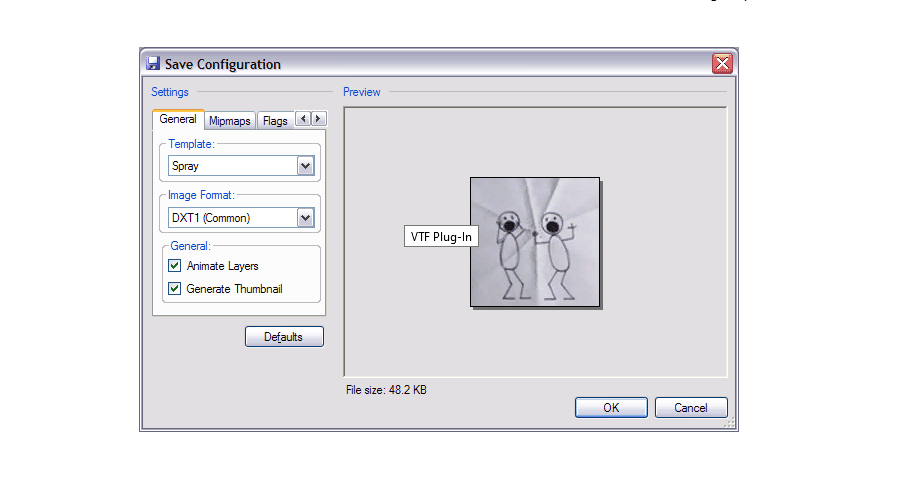
ไฟล์ VTF เชื่อมโยงกับเกมของ Valve และหากคุณต้องการสร้างไฟล์ VTF ของคุณเอง นี่อาจเป็นโปรแกรมระบายสีที่สมบูรณ์แบบ NET VTF ปลั๊กอินสำหรับคุณ
ปลั๊กอิน VTF สำหรับโปรแกรมระบายสี NET รองรับไฟล์ VTF แบบเฟรมเดียวหรือหลายเฟรม นอกจากนี้ ปลั๊กอินยังใช้งานได้กับไฟล์ VTF 3 หรือ 4 แชนเนล
ปลั๊กอินนี้ใช้งานง่าย และสามารถใช้เพื่อสร้างไฟล์ VTF อย่างง่ายได้ แม้ว่าจะไม่ได้มีประสิทธิภาพเท่ากับเครื่องมือเฉพาะอื่นๆ แต่ก็ยังคงมีคุณสมบัติที่แข็งแกร่ง ดังนั้นคุณควรลองใช้ดู
=> ดาวน์โหลดปลั๊กอิน VTF สำหรับโปรแกรมระบายสี สุทธิ
มุมเอียงของวัตถุ
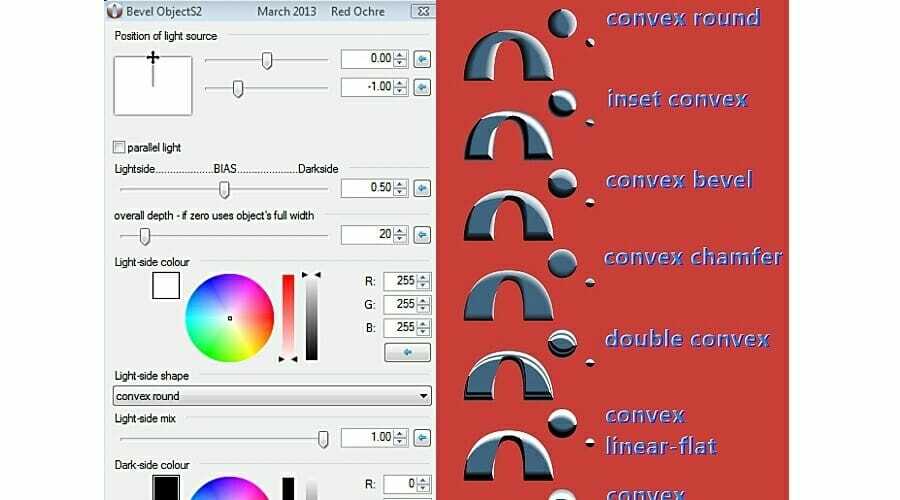
หากคุณกำลังมองหาปลั๊กอิน bevel สำหรับ Paint NET, Object Bevel อาจเป็นสิ่งที่คุณกำลังมองหา ซอฟต์แวร์นี้ช่วยให้คุณสร้างเอฟเฟกต์เอียงประเภทต่างๆ ได้อย่างง่ายดาย
เมื่อพูดถึงเอฟเฟกต์เอียง คุณสามารถสร้างเอฟเฟกต์ต่างๆ ได้ 10 แบบ เอฟเฟกต์ทั้งหมดสามารถปรับแต่งได้ และคุณสามารถเปลี่ยนตำแหน่งของแหล่งกำเนิดแสง ความลึกโดยรวม สีของมุมเอียง ฯลฯ
ปลั๊กอินนี้ใช้งานง่าย แต่มีคุณสมบัติมากมาย และเป็นหนึ่งในปลั๊กอินมุมเอียงที่ดีที่สุดสำหรับ Paint NET ออกมี
=> ดาวน์โหลด Object Bevel
สี. NET เป็นซอฟต์แวร์แก้ไขรูปภาพที่ยอดเยี่ยม แต่จะดีกว่าเมื่อใช้ปลั๊กอิน เราได้ระบุปลั๊กอินที่ดีที่สุดและใช้บ่อยที่สุดบางส่วนในบทความนี้ซึ่งจะสร้างโปรแกรม Paint NET ดีกว่าเดิม
เราพลาดปลั๊กอินที่คุณชื่นชอบหรือไม่? แจ้งให้เราทราบในความคิดเห็นด้านล่าง